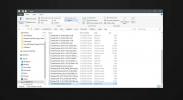Kaip pagerinti jutiklinės dalies tikslumą „Windows 10“
„Toucpads“ nebėra kūdikystėje. Aparatūra per kelerius metus tobulėjo eksponentiškai ir yra puiki pelės alternatyva. Tai gali būti ne pats geriausias dalykas, jei žaidžiate žaidimą, ir greičiausiai neišmušite gero nešiojamojo ekrano, skirto liečiamajam ekranui, tačiau tai vis dėlto yra geras įvesties įrenginys. Beje, ne visi jutikliniai skydeliai jaučiasi vienodai, kai juos naudojate, taip pat jie nėra vienodai tikslūs. Jei kyla problemų atliekant gestus ir paspaudimus, galite padaryti keletą dalykų, kad padidintumėte jutiklinės dalies tikslumą „Windows 10“.

Patikrinkite vairuotojus
Beveik visi jutikliniai skydeliai naudoja „Synaptics“ tvarkykles, todėl manome, kad jie yra tobuli ir jokių kitų tvarkyklių nėra. Tai netiesa. Kai kurie nešiojamųjų kompiuterių gamintojai, pvz. „Acer“, „Toshiba“, „Lenovo“ naudoja „Elan“ jutiklinių skydelių tvarkykles ir dažnai jų nešiojamųjų kompiuterių jutiklinės plokštės neveikia taip pat gerai, jei turite įdiegtas „Synaptics“ tvarkykles.
Sužinokite, kokios yra rekomenduojamos nešiojamojo kompiuterio tvarkyklės, ir įsitikinkite, kad jie įdiegti. Be to, įsitikinkite, kad turite ne vieną tvarkyklę / programinę įrangą, valdančią pelę.
Patikrinkite tvarkyklės nustatymus
„Windows 10“ turi savo jutiklinių elementų ir pelės nustatymus, o tvarkyklė dažnai prideda kelis savo nustatymus. Jei pastebėsite, kad negalite atlikti tam tikrų gestų, pravartu tai padaryti patikrinkite, ar vairuotojas turi papildomų galimybių įjungti ar išjungti.
Norėdami tai padaryti, atidarykite Valdymo skydelį ir eikite į Aparatūra ir garsas. Skiltyje Įrenginiai ir spausdintuvai pasirinkite Pelė. Atsidariusiame lange ieškokite tam skirto skirtuko iš tvarkyklės gamintojo. Tai turėtų būti pats paskutinis. Peržiūrėkite visus nustatymus, kurie gali sukelti problemų jums.
Įgalinti žymiklio tikslumą
Atidarykite Valdymo skydelį ir eikite į Aparatūra ir garsas. Pasirinkite pelę, o pelės ypatybių lange eikite į skirtuką Rodyklės parinktys. Čia turėtų būti parinktis „Padidinti žymeklio tikslumą“. Įgalinkite jį ir pažiūrėkite, ar tai padeda geriau naršyti sistemoje. Jei jis jau įgalintas, pabandykite jį išjungti, kad pamatytumėte, ar jis pagerina slinkimą.

Pakeiskite rodyklę ir paspauskite greitį
Tai užtruks šiek tiek eksperimentuojant, kad būtų teisinga, bet galų gale verta. Atidarykite Valdymo skydo pelės nustatymus, eidami į Aparatūra ir garsas. Apsilankykite skirtuke Mygtukai ir pakeiskite dvigubo paspaudimo greitį. Eikite į žymiklio parinkčių skirtuką ir pakeiskite žymeklio greitį, kol jis veiks sklandžiau.

Keiskite jutiklinės dalies jautrumą
Atidarykite „Nustatymų“ programą ir eikite į nustatymų grupę Įrenginiai. Pasirinkite jutiklinės planšetės skirtuką ir dalyje Taps, pakeiskite jutiklinės dalies jautrumą sau. Galite padaryti jį jautresnį ar mažiau jautrų. Kol esate šiame nustatymų lange, naudokite žymeklio greičio valdiklius, kad padidintumėte jutiklinės dalies tikslumą.

Išjunkite nenaudingus gestus
Tikslus jutiklinis skydelis palaiko kelių prisilietimų gestus bet negalite naudoti viso jų. Tokiu atveju patartina išjungti tuos, kurių nenaudojate. Atidarykite „Nustatymų“ programą ir eikite į nustatymų grupę Įrenginiai. Pasirinkite jutiklinę dalį ir slinkite žemyn iki gestų, kurių nenorite naudoti, rinkinio, išskleidžiamajame meniu pasirinkite „Nieko“.

Patikrinkite, ar nepažeista aparatūra
Jei kada nors išsiliejote į savo nešiojamąjį kompiuterį arba jutiklinė planšetė yra subraižyta (dėl bet kokios priežasties), pravartu ją patikrinti. Aparatinės įrangos problemos gali būti priežastis, kodėl jis neveikia taip gerai, kaip anksčiau.
Paieška
Naujausios žinutės
Kaip pašalinti profilio paveikslėlį iš „Microsoft“ paskyros
„Windows 10“ reikalauja, kad „Microsoft“ paskyra būtų sujungta su a...
Kaip nustatyti „OneDrive“ didelio procesoriaus naudojimą „Windows 10“
„OneDrive“ yra sujungtas su „Windows 10“. Pati paslauga nėra bloga,...
„ComicRack“ - geriausias komiksų skaitytojas
Kelios dienos atgal, kai minėjau WPF komiksų knygų skaitytojas ir p...